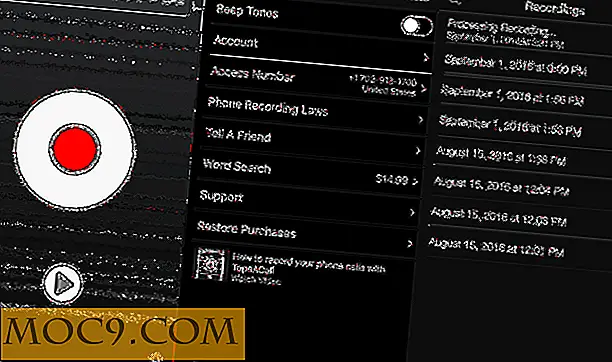Fifty Great Microsoft Word 2013 Genvägar
Vissa av oss är musorienterade, högerklicka på människor, och några av oss är riktigt bra med ett tangentbord. Vi har sammanställt femtio av de bästa Microsoft Word-tangentbordsgenvägarna för Office version 2013.
Ha så kul!
Fifty Nine Great Microsoft Word Keyboard Shortcuts | ||
|---|---|---|
KATEGORI | Tangentbordsgenväg | Fungera |
| GRUNDERNA | Ctrl + N | Skapa nytt dokument |
| Ctrl + O | Öppna dokumentet | |
| Ctrl + W | Stäng dokument | |
| Ctrl + S | Spara dokument | |
| F12 | Spara dokument som | |
| Ctrl + P | Skriv ut dokument / förhandsgranskning | |
| Ctrl + F6 | Växla mellan flera Word-dokument | |
| Alt, då F, R | Öppna Senaste (fil, senaste) | |
| Alt + Ctrl + P | Byt till Utskriftslayout | |
| Alt + Ctrl + O | Byt till översiktsvy | |
| Alt + Ctrl + N | Byt till Draft-vy (brukade vara normal visning) | |
| Ctrl + rulla musen | Zooma in och zooma ut | |
| Alt då w, q | Öppna Zoom-menyn (ingen inbyggd genväg finns för att zooma in / zooma ut) | |
| Alt + Ctrl + S | Dela dokumentfönstret | |
| Alt + mellanslag | Öppna fönstermenyn | |
| Alt + F4 | Avsluta Word | |
| PUNKTERNA | Ctrl + 1 | Ange linjeavstånd till enkelrum |
| Ctrl + 2 | Ange linjeavstånd till dubbelrum | |
| Ctrl + 5 | Ange linjeavstånd till 1, 5 | |
| Ctrl + 0 (noll) | Lägg till eller ta bort ett radrymme som föregår ett stycke | |
| Ctrl + R | Högerjustera stycket | |
| Ctrl + L | Vänsterjustera stycket | |
| Ctrl + E | Center-align stycke | |
| Ctrl + J | Justify-align stycke | |
| Ctrl + Skift + N | Använd Normal stil | |
| NAVIGERA | Pil vänster / pil höger | Hoppa ett tecken åt vänster / till höger |
| Ctrl + Pil vänster / Ctrl + pil höger | Hoppa ett ord åt vänster / till höger | |
| End / Home | Hoppa till slutet av en rad / början på en rad | |
| Pil ner / pil upp | Hoppa en rad ner / en linje upp | |
| Ctrl + Pil ner / Pil upp | Hoppa ett stycke ner / ett stycke upp | |
| Ctrl + End / Home | Hoppa till slutet / till början av dokumentet | |
| Ctrl + G eller F5 | Gå till en sida, bokmärke, tabell eller annan plats | |
| Alt + Ctrl + Z | Gå tillbaka till tidigare redigerad plats i dokument (upp till 4 platser) | |
| Skift + F5 | Gå till den senaste ändringen eller revisionen; kommer att fungera efter att ha öppnat dokument | |
| Ctrl + Skift + F5 | Gå till, redigera och sätt bokmärken | |
| HITTA OCH ERSÄTTA | Ctrl + H | Öppna traditionellt hitta och ersätt fönster |
| Ctrl + H, sedan Alt + D | Öppna traditionellt hittafönster | |
| Skift + F4 | Upprepa senaste hitta efter stängning hitta fönster | |
| Ctrl + Tab | Hoppa mellan hitta menyn och dokumentet | |
| Alt + Mellanslag, piltangenter och Enter | Flytta hitta menyfönstret | |
| Esc | Stäng det traditionella aktiva sökfönstret | |
| SÄRSKILDA OMRÅDEN | Alt + Skift + D | Sätt in aktuellt datumfält |
| Alt + Skift + P | Infoga sidnummerfält | |
| Alt + Skift + t | Sätt in aktuellt tidsfält | |
| Ctrl + F9 | Sätt i ett tomt fält | |
| F11 / Skift + F11 | Gå till nästa fält / föregående fält | |
| Ctrl + Skift + F9 | Lossa bort ett fält | |
| Ctrl + F11 / Ctrl + Skift + F11 | Låsa ett fält / Lås upp ett fält | |
| MERGING MAIL | Alt + Skift + K | Förhandsgranskning av brevfusion |
| Alt + Skift + N | Slå samman ett dokument | |
| Alt + Skift + M | Skriv ut sammanslagna dokument | |
| Alt + Skift + E | Redigera ett dokument för sammanslagning (endast data) | |
| Alt + Skift + F | Infoga ett fältfält | |
| REVIEW DOCUMENTS | F7 | Välj kommandot Stavning (granskning). |
| Alt + Ctrl + M | Lägg in en kommentar | |
| Ctrl + Skift + E | Aktivera eller inaktivera ändringsspårning | |
| Alt + Skift + C | Stäng granskningsrutan om den är öppen | |
| Ctrl + Skift + * | Visa icke-skrivande tecken | |
| Ctrl + Skift + G | Öppna dialogrutan Word Counting | |
Förhoppningsvis var det en eller flera genvägar på listan som du kan använda!